如何去掉页眉横线 怎么去掉页眉横线
更新日期:2023-04-18 08:48:09
来源:互联网
想要去掉页眉横线可以通过文档的插入选项来实现,在插入选项栏目中找到页眉和页脚,点击工具栏左侧的删除页眉按钮即可,如果需要页眉横线点击工具栏中的页眉横线即可再次添加成功。除了这个正规的方式还能通过进入页眉编辑状态后通过开始栏目汇总的橡皮擦图标来完成同样的删除效果,用户可以根据自身习惯进行选择。
如何去掉页眉横线
打开文档后点击屏幕上方的【插入】,然后找到【页眉和页脚】,再点击工具栏左边的【页眉】按钮,最后点击【删除页眉】按钮;

即可删除页眉上的横线,如果要重新添加页眉横线,可以点击工具栏的【页眉横线】添加;
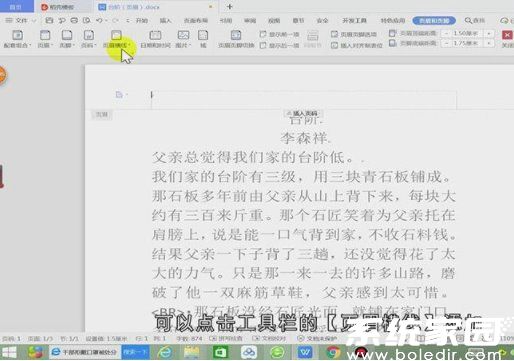
去掉页眉横线快捷技巧
方法一、清除格式删除
首先,我们双击页眉处,进入页眉编辑状态,然后点击「开始」-「字体」-橡皮擦图标「清除所有格式」即可删除页眉横线。当然,你也可以进入「开始」-「样式」-「样式」-「清除格式」,可以达到同样的效果。
方法二、去掉边框删除横线
双击页眉进入编辑状态后,选中文字内容,然后进入「开始」-「段落」-「边框」选择「无框线」,就可以删除页眉横线了。
方法三、一键删除横线
进入页眉编辑状态后,我们可以直接使用Word快捷键「Ctrl+Shift+N」即可一键删除页眉横线,该快捷键作用其实就是:应用“正文”样式。
方法四、边框和底纹删除
选中页眉处文字内容,点击「开始」-「段落」-「边框」-「边框和底纹」,在「预览」中,我们可以清楚地看见下方有一条横线,单击取消底部横线,确定即可。










